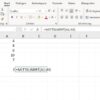Die Sicherheitsdatenbank auf dem Server enthält kein Computerkonto für diese Arbeitsstationsvertrauensstellung
Stell dir vor: Du willst dich an deinem Rechner in der Windows-Domäne anmelden – und plötzlich erscheint die Meldung „Die Sicherheitsdatenbank auf dem Server enthält kein Computerkonto für diese Arbeitsstationsvertrauensstellung“. Kein Zugriff, keine Anmeldung, kein Arbeiten. Dieser Artikel erklärt dir verständlich, was hinter dieser Fehlermeldung steckt, warum sie auftritt und wie du sie Schritt für Schritt behebst. Besonders hilfreich ist dabei die ausführliche Fehleranalyse mit Ursachen, Lösungen und Prävention zur Vertrauensstellungsstörung auf hdwh.de, die viele praktische Szenarien und Hintergründe liefert. Für einen schnellen Einstieg findest du außerdem bei Windows-FAQ eine technische Anleitung zur Reparatur der Domänenvertrauensstellung bei Computerkonto-Problemen in Windows-Netzwerken.
Was steckt hinter dieser Fehlermeldung?
Wenn Windows meldet, dass kein Computerkonto vorhanden sei, ist das ein Vertrauensstellungsfehler zwischen dem Client-PC und dem Domänencontroller. Jedes Gerät, das Teil der Domäne ist, hat im Active Directory ein eigenes Objekt – das Computerkonto. Fehlt dieses Objekt, wurde es gelöscht oder hat ungültige Attribute, kann der Domänencontroller den Rechner nicht authentifizieren. Nutzerrechte greifen somit nicht mehr, und die Anmeldung schlägt fehl.
Dieser Fehler tritt häufig bei geklonten Systemen ohne Sysprep, nach Backups, bei längerer Inaktivität des Clients oder aufgrund nicht synchronisierter Uhrzeiten im Netzwerk auf. Auch DNS-Fehler oder unzureichende AD-Replikation zählen zu den häufigsten Ursachen. Zudem können falsche servicePrincipalName (SPN)-Einträge oder deaktivierte Konten zu diesem Problem führen.
Erste Schritte zur Fehlerbehebung
Zugang sichern
Melde dich als lokaler Administrator am betroffenen Rechner an – der Domänenbenutzerzugang ist nicht möglich.
Computerkonto überprüfen
Auf einem Domänencontroller öffnest du das Tool „Active Directory-Benutzer und -Computer“ (ADUC). Suche nach dem betreffenden Computer und prüfe, ob das Computerkonto existiert und aktiviert ist. Falls nicht, ist eine Neuaufnahme nötig.
Domäne verlassen und erneut beitreten
Dieser klassische Weg ist oft der schnellste Reparaturpfad: Entferne den PC temporär aus der Domäne, indem du ihn einer Arbeitsgruppe zuordnest. Nach einem Neustart kannst du ihn erneut der Domäne hinzufügen. Dieser Prozess erzeugt ein neues Computerkonto im AD und stellt die Vertrauensstellung automatisch wieder her. Viele IT-Profis nutzen genau diese Methode, weil sie zuverlässig und ohne komplexe Tools funktioniert.
Vertrauensstellung mit PowerShell reparieren
Eine elegante Alternative zur manuellen Domäne‑Neuaufnahme ist die Nutzung von PowerShell:
Dieser Befehl setzt das Maschinenpasswort des Computerkontos im AD zurück, ohne den PC aus der Domäne zu entfernen. Wichtig ist, dass der Client noch Netzwerkzugriff hat und DNS korrekt funktioniert. Nach Erfolg: Neustart und Anmeldung mit Domänenkonto – oft ist alles wieder wie zuvor.
Active Directory verstehen und richtig prüfen
Wenn weder die Neuaufnahme noch die PowerShell-Lösung greift, liegt häufig ein tieferliegendes Problem in der AD-Objektstruktur vor:
SPN-Einträge
Fehlende oder falsche servicePrincipalName-Einträge verhindern, dass der DC den Computer eindeutig identifiziert. Über den ADSI‑Editor oder PowerShell kannst du diese Attribute prüfen und korrigieren.
userAccountControl-Feld
Ein deaktiviertes Computerkonto lässt sich ebenfalls nicht verwenden – stelle sicher, dass der Kontrollwert korrekt gesetzt ist.
DNS-Einträge
Für die Kommunikation mit dem Domänencontroller muss der Client richtig aufgelöst werden. Falsche A- oder PTR-Records können den Zugang verhindern – DNS-Testtools helfen bei der Diagnose.
Zeitsynchronisation und Kerberos-Probleme
Kerberos, das Authentifizierungsprotokoll, funktioniert nur, wenn Client und Domänencontroller nahezu synchron sind (maximal fünf Minuten Zeitabweichung). Bei Differenzen verweigert die Anmeldung – oft begleitet von Vertrauensstellungsfehlern. Eine stabile NTP-Konfiguration oder die Synchronisation über den DC selbst beseitigt solche Probleme im Vorfeld.
Häufige Praktikumsfälle und Troubleshooting-Beispiele
Viele Administratoren berichten: PC A war vollständig in Ordnung, wurde aber nach Klonen oder Backup unter einem neuen Namen wieder in die Domäne aufgenommen – doch ohne Sysprep. Das Ergebnis: gleiche SID, kein gültiges Computerkonto im AD und somit eine permanente Fehlermeldung bei der Anmeldung.
In einem anderen Szenario war die AD-Replikation zwischen mehreren Domänencontrollern fehlerhaft. Der DC, der zur Authentifizierung diente, hatte kein Computerkonto, obwohl es auf einem anderen existierte. Hier half nur die forcierte Replikation, bevor der Neustart abermals fehlerfrei verlief.
Prävention – was du tun solltest
-
Nutze Sysprep, wenn du Images klonen willst, damit jede Maschine eine eindeutige SID erhält
-
Setze eindeutige Namenskonventionen bei Computerkonten
-
Bereinige regelmäßig veraltete oder doppelte Konten im AD
-
Überwache regelmäßig die Kerberos-Zeitfenster und NTP-Konfiguration
-
Nutze Gruppenrichtlinien oder Skripte, um Vertrauensstellungen automatisiert zu testen
Mit klaren Prozessen und Planung lassen sich viele Fehler vermeiden, bevor sie deinen Nutzer in die Knie zwingen.
Fazit und weiterführende Tipps
Die Fehlermeldung „die Sicherheitsdatenbank auf dem Server enthält kein Computerkonto für diese Arbeitsstationsvertrauensstellung“ ist zwar irritierend, aber meistens lösbar. Mit lokalem Zugang, Entfernen und wieder Einfügen in die Domäne oder PowerShell kommst du in den meisten Fällen schnell wieder zur Lösung. Zusätzlich findest du auf der Seite von hdwh.de einen ausführlichen Praxisleitfaden zur Fehlersuche bei dieser Vertrauensstellungsfehlermeldung mit weiterführenden Tipps und Präventionsstrategien.